Comment convertir les données exportées à partir du Tableau de Bord Hexoskin?
L'utilisation d'un téléchargement binaire vous permet de télécharger rapidement toutes vos données en format fichiers compressés Hexoskin. Le logiciel HxConvertSourceFile vous permet de convertir les données brutes Hexoskin au format .csv plus lisible.
Le programme HxConvertSourceFile peut être téléchargé pour:
Un script Matlab - load_hx_data.m ainsi qu'un script Python - load_hx_data.py sont mis à votre diposition pour ouvrir les fichiers Hexoskin dans l'environnment Matlab ou Python.
Un exemple en Python - example.py est disponible pour vous guider avec le load_hx_data.py
Veuillez noter que ces scripts sont seulement à titres indicatifs pour vous aider dans le développement de votre propre code.
Exemple:
Téléchargez vos données depuis le Tableau de Bord Hexoskin à partir des onglets «Records» (enregistrements) ou «Activities» (activités):
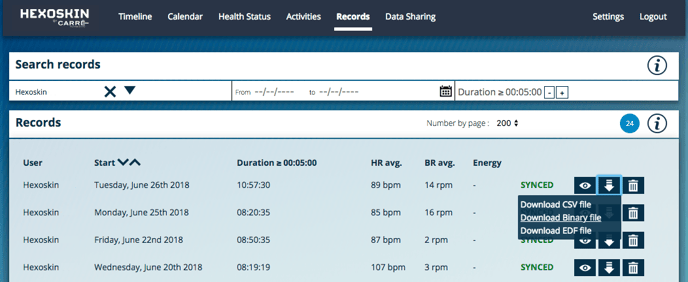
Maintenant, créez un dossier par participant (c'est-à-dire un dossier contenant tous les enregistrements et/ou activités pour le même participant, mais des dossiers individuels pour chaque enregistrement et/ou activité). Veuillez noter qu'un dossier d'enregistrement doit être nommé «record_XXXX» et qu'un dossier d'activité doit être nommé «range_XXXX». Le logiciel HxConvertSourceFile ne reconnaîtra que ces balises de nom.
Utilisez HxConvertSourceFile pour convertir vos données:
- Lancer le logiciel HxConvertSourceFile
- Cliquez sur l'onglet «Convert» (Convertir).
- Choisissez les options de la conversion (pour en savoir plus sur ces options, veuillez vous référer à la section «Conversion d'enregistrements téléchargés préalablement» dans cet article).
- Dans le «Data Directory» (Répertoire de données), sélectionnez «Browse» (Parcourir) et choisissez le dossier contenant vos enregistrements*. Vous pouvez également choisir le User_## pour sélectionner tous les enregistrements dans le répertoire (dossier) de cet utilisateur.
- Maintenant, sélectionnez tous les «records» (enregistrements), «ranges» (activités) et/ou répertoires d'utilisateurs que vous souhaitez convertir. Cliquez sur un élément sélectionné pour le désélectionner.
- Sélectionnez «Convert» (Convertir), la progression du processus de conversion sera affichée dans la section «Execution and Logging» (Exécution et journalisation).
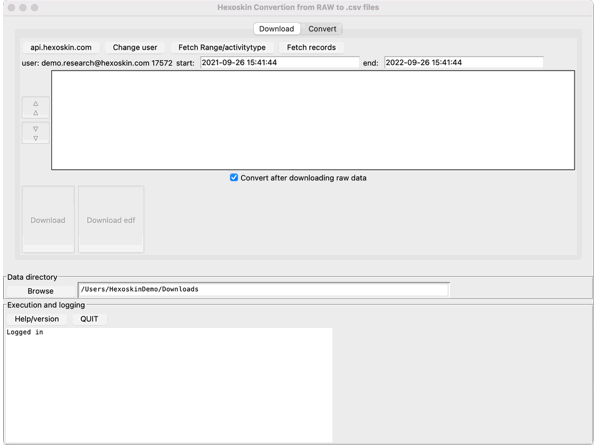
Vous avez également l'option de télécharger vos données et les convertir avec le logiciel HxConvertSourceFile (pour plus de détails, reportez-vous à ce lien, dans la section Téléchargement et conversion de plusieurs enregistrements).
Le programme HxConvertSourceFile peut être utilisé via la commande:
Mac et Ubuntu: HxConvertSourceFile.app/Contents/MacOS/HxConvertSourceFile -h
Windows: ConvertSourceFile.exe -h
